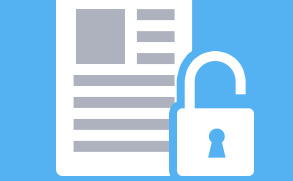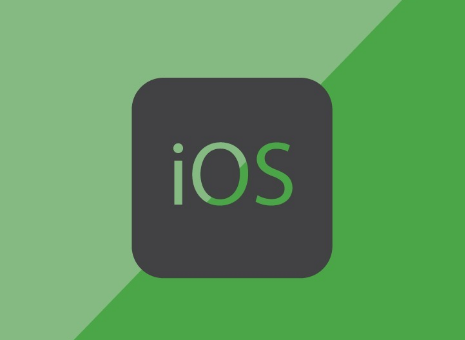Wie kan man die formatierte iPhone Daten wiederherstellen
Hast du das iPhone formatiert? Möchten Sie die formatierten Daten danach wiederherstellen? Natürlich ist dies keine leichte Aufgabe, aber in diesem Artikel werden drei Methoden vorgestellt, mit denen Sie Ihre formatierten Daten wiederherstellen können. Wir werden Ihre Probleme lösen.
Haben Sie jemals die Erfahrung gemacht, das iPhone zu formatieren? Ob aufgrund eines bestimmten Bedarfs oder versehentlich formatiert das iPhone. Nach der Formatierung wurde festgestellt, dass wichtige Daten gelöscht wurden. Derzeit ist es sehr dringend erforderlich, diese formatierten Daten wiederherzustellen. Lesen Sie diesen Artikel weiter, wir werden dieses Problem für Sie lösen.
iPhone Daten verwalten
Daten übertragen
Daten wiederherstellen
Formatierte Daten wiederherstellen – vom iCloud
Die formatierten Daten können nicht vollständig wiederhergestellt werden. Wenn Sie zuvor ein iCloud Backup erstellt haben, können Sie die Daten wie Fotos direkt aus iCloud wiederherstellen. Das ist sehr praktisch. Das Folgende sind die Schritte:
Schritt 1: Melden Sie sich zuerst bei Ihrem iCloud-Konto auf Ihrem Computer an > Klicken Sie auf „Fotos“ .
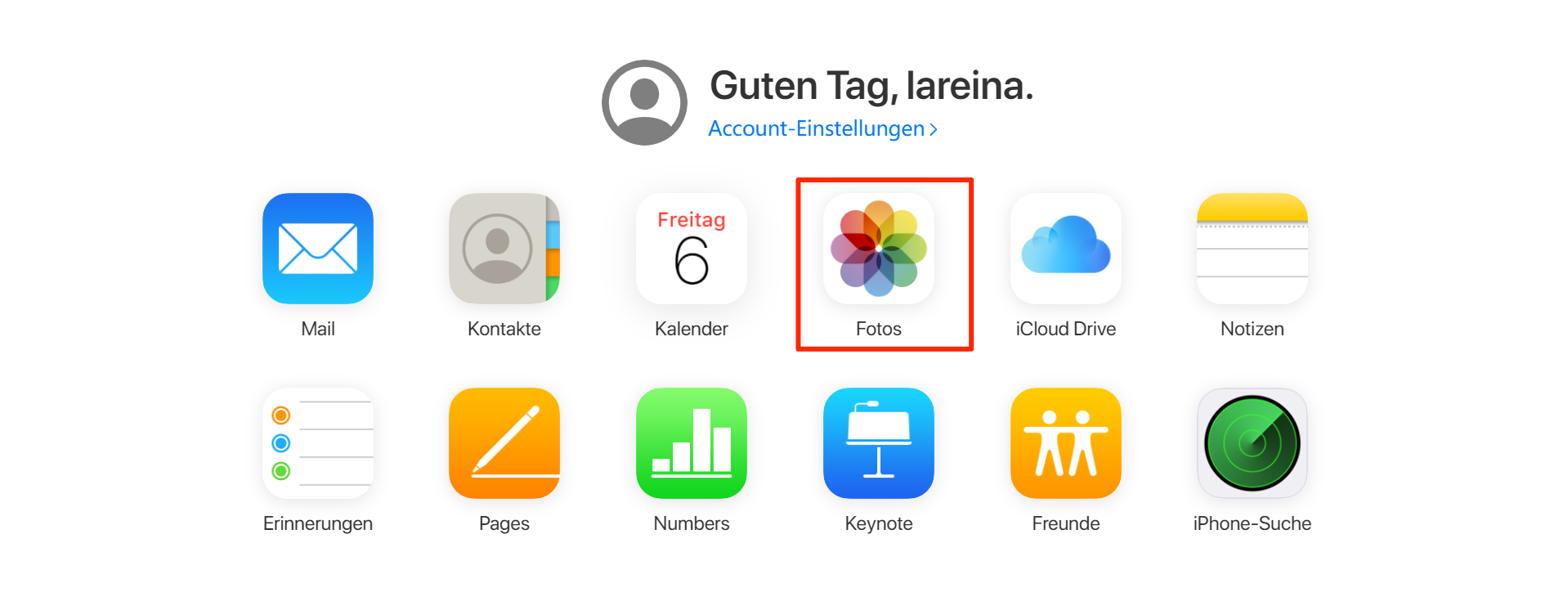
foto-vom-icloud-wiederherstellen
Schritt 2: Wählen Sie die Fotos aus, die Sie wiederherstellen möchten. Dann klicken Sie den Button, um Fotos auf Ihren Computer herunterzuladen.
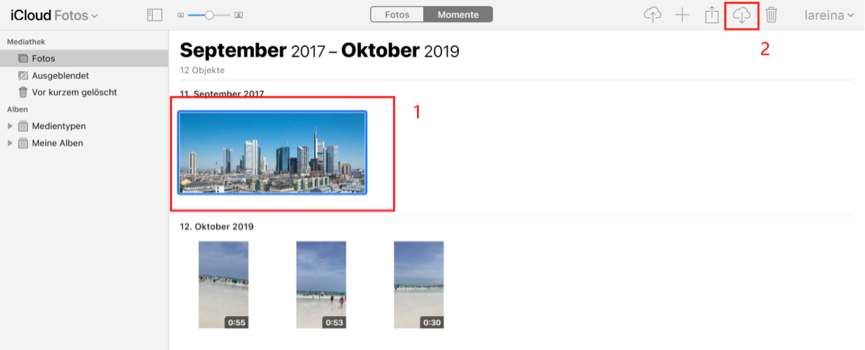
foto-auf-dem-computer-herunterladen
Daten wiederherstellen nach Formatierung – vom iTunes
Sie können auch die iPhone Daten nach Formatierung mit iTuens wiederherstellen, wenn Sie vorher ein iTunes Backup erstellt haben.
- Starten Sie „iTunes“ auf Ihrem Computer, schließen Sie Ihr iPhone an iTunes an.
- Dann klicken Sie „Übersicht“.
- Wählen sie „Backup Wiederherstellen“.
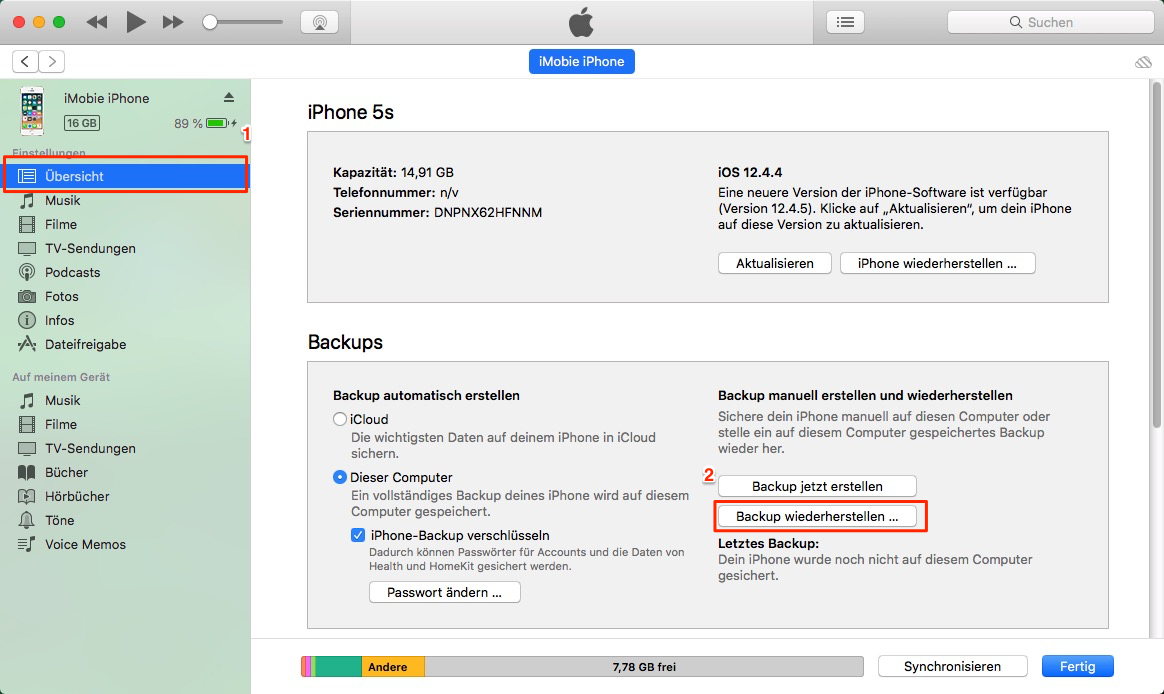
daten-vom-itunes-retten
Daten nach Formatierung wiederherstellen – mit PhoneRescue
PhoneRescue für iOS – iOS-Gerät Datenrettungstool
- 100% sicher – Sorgen Sie deshalb nicht um Datenverlust.
- Selektiv – Daten finden Sie wichtig , vom kaputtem iPhone zu retten.
- Vergleich – Sie können prüfen, welche Daten Sie wiederherstellen müssen.
- Schnell – Gelöschte Daten selbst Zuhause direkt aufs iPhone wiederherstellen.
Herunterladen für Win100% sauber und sicher
Herunterladen für Mac100% sauber und sicher
Gratis Herunterladen * 100% sauber und sicher
Nachdem das iPhone formatiert wurde, müssen wir diese formatierten Daten dringend wiederherstellen. Es müssen jedoch nicht alle Daten wiederhergestellt werden. Die unwichtigen und nicht mehr benötigten Daten belegen nur unseren iPhone-Speicher. Daher können wir wichtige Kontakte, Nachrichten, Musik und Videos selektiv wiederherstellen. Neben der selektiven Wiederherstellung von PhoneRescue können Sie auch Daten ohne Backup wiederherstellen. Zuerst laden Sie PhoneRescue für iOS auf Ihrem Computer.
Schritt 1: Verbinden Sie Ihr iPhone mit dem Computer > Tippen Sie auf den Button „Vom iOS Gerät Wiederherstellen“ > Klicken Sie auf „![]() “.
“.

wiederherstellungsmodus-waehlen
Schritt 2: Dann markieren Sie „Anrufliste“ und tippen Sie auf den Button „OK“.
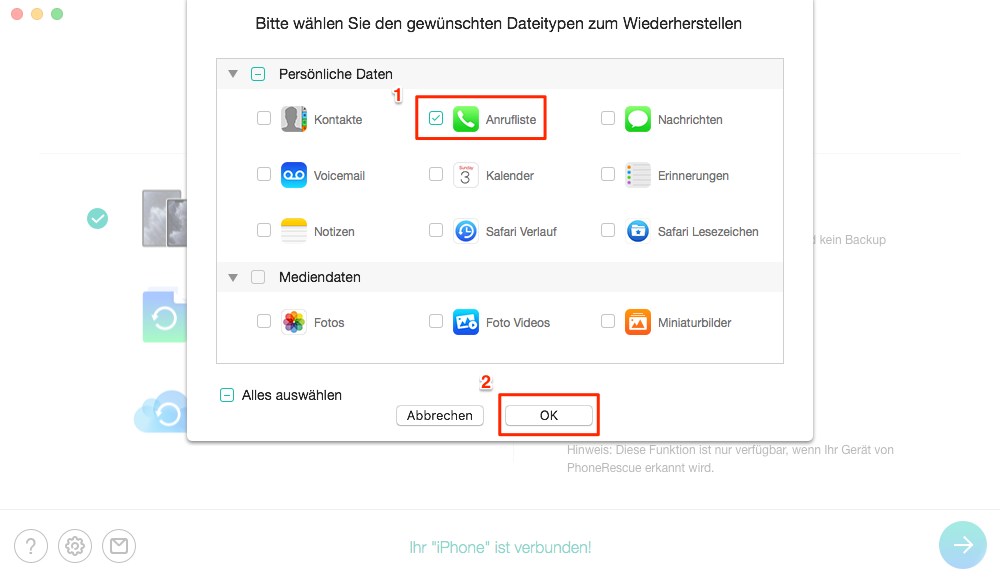
iPhone–Anrufliste auswählen
Schritt 3: Wählen Sie die Anrufliste aus,die Sie wiederherstellen möchten> Dann tippen Sie auf das Icon „![]() “ oder„
“ oder„ ![]() “, um Anrufliste auf Ihrem iPhone oder Computer wiederherzustellen.
“, um Anrufliste auf Ihrem iPhone oder Computer wiederherzustellen.
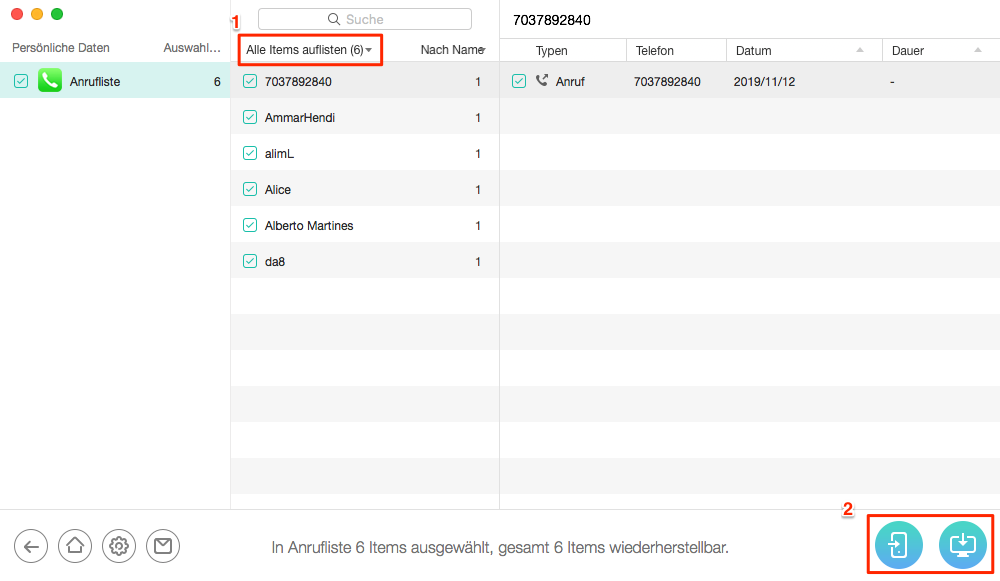
anrufliste-auf-iphone-pc-abrufen
Schritt 4: Jetzt können Sie die Anrufliste nachprüfen.
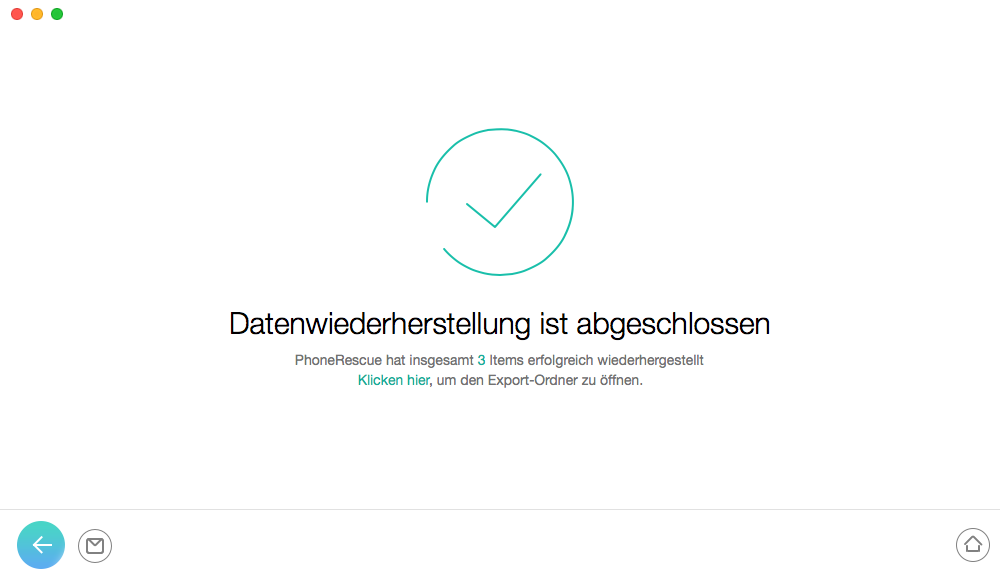
daten-ueberpruefen
Fazit
Das Wiederherstellen formatierter Daten ist nicht so schwierig. Hier finden Sie eine geeignete Methode. Wenn Sie formatierte Daten oder nur einige verlorene Daten wie Musik, Kontakte, Notizen usw. wiederherstellen möchten, können Sie PhoneRecue herunterladen. Wir hoffen, dieser Artikel ist hilfreich für Sie. Vergessen Sie nicht, diesen Artikel mit deinen Freunden zu teilen. Bei Fragen wenden Sie sich bitte an uns.
Weitere Fragen über Produkt? Kontaktieren Sie bitte userem Support Team, um Lösungen schnell zu bekommen >